标签:登陆 简单 ref home server 支持 gen open put
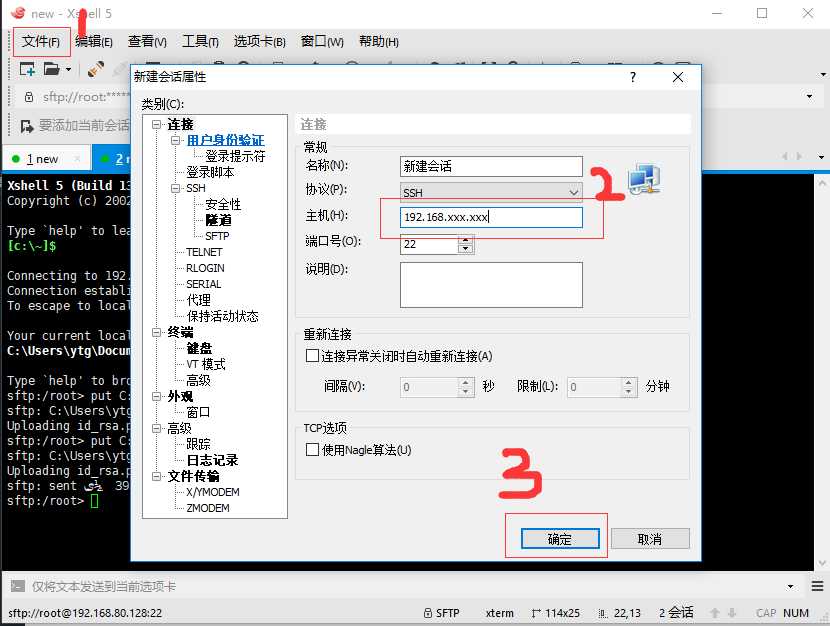
这个时候你就可以使用在cmder中使用ssh -i 私钥文件路径 服务器用户名@服务器地址 这样的方式来免密登陆了
ps:Linux和Mac不需要这么麻烦,使用ssh-copy-id -i 公钥文件名 用户名@服务器地址,后面简单配置下就可以了,网上有很多教程就不赘述了
标签:登陆 简单 ref home server 支持 gen open put
原文地址:https://www.cnblogs.com/ytg-share/p/8868465.html